Picture memo
About this page - このページについて
LiveMakerには画像編集用の便利な付属ソフトが付いています。
けれどLiveMakerの画像形式は特殊なもので扱い慣れない。
また付属ソフトも然り…で「何がどうなってるの(´・ω・`)」と悩まないための覚書き。
ちなみに通常の画像編集はフォトショ用のGALフォーマットプラグインを入れて、フォトショで編集しています。
[ メニュー ]
- GrephicsGale for LiveMaker…あまり使う頻度は多くないかもしれませんが。
LiveMakerの使用バージョンは各コンテンツに記載しています。
付属ソフトもそれに付随します。
GrephicsGale for LiveMaker
[ ver3(開発版) ]
システム画像の「改ページ画像」「クリック待ち画像」編集のため使用。
参考画像は「ノベルシステム>画像>メッセージ次のページ、メッセージ続き」
LiveMaker用のGIFアニメのようなものが作れます。
まず直接描画する方法から。
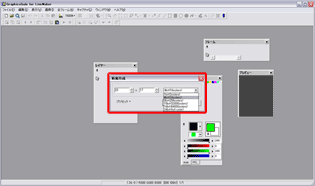
新規作成で画像のサイズ、使用する色を決めます。
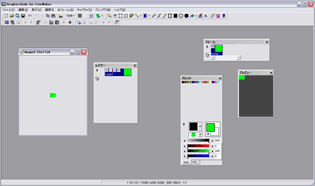
縮小しているので見えにくいですが、開いているウィンドウは左から、
画像、レイヤー、パレット、フレーム、プレビューです。
直接の描画編集は画像ウィンドウで行います。
画像を新規作成したら”使用しない任意の色”で塗りつぶし。
これは後から透過する部分を指定するためです。
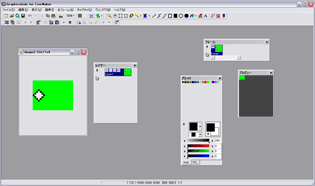
一発描きでひし形描いてみた(ノ´∀`*)
複雑なものを描くときは、レイヤーを使うといいかも。
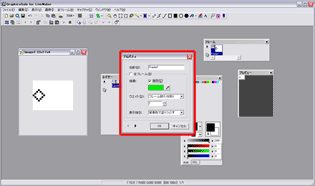
一コマ目が描き終わったら、フレームで透過処理を行います。
フレームウィンドに一コマずつ表示されている「…」ボタンをクリックすると、プロパティが開けます。
レイヤーと間違えないよう気をつけて下さい。
……なんというか、私はこれに一番悩ませられました。
普段フォトショ等を使っていると、どうしても「レイヤー情報が一番重要!」って考えてしまうのですが、
この画像ソフトにおいては「フレーム情報が一番!」です。
アニメーション画像を作るためなので、当たり前といっちゃあ当たり前なんですが(笑)
レイヤーはオマケ程度に考えておいた方が無難です。
透過すると緑色が綺麗に消えちゃいましたね。
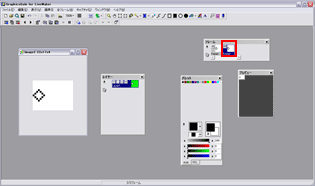
二コマ目を描画するために、フレームをコピー&ペーストします。
増えたフレームを選択して、描画。
レイヤーの表示が変わらないので錯覚してしまいますが、フレームごとに新規画像が出来ていると考えて下さい。
え?迷わない?……私は最初理解出来なかったんだよ…!・゚・(つД`)・゚・

上部ツール部分をアップ。
赤線で囲んである部分がフレームのコピーとペーストのアイコンです。
ペーストのアイコンをクリックすると、左側に追加等の項目が表示されます。次のコマなので、右へ。

全部のコマの描画が終わったらgal形式で保存して終わりです。
編集していたら気づくと思いますが(プレビュー画面がみなぎってくるので)、フレームは常に再生中になっています。
再生を止めたい場合は赤線で囲んである停止ボタンで止めることが出来ます。
またフレームレートは、フレームのプロパティから編集出来るので、色々試してみてね。
続いて、他で用意した透過ファイルを編集する場合。
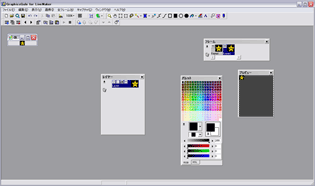
こちらのソフトはgal形式以外のデータも読み込めるのでいいですな。GIFは無理だけど。・゚・(ノД`)・゚・。
今回は透過pngを読み込みました。まんま星天の改行画像。
背景の黒い部分が透過しているところです、読み込んだ時点で真っ黒になったからビックリしたよ。
プレビューも真っ黒だけど気にしないんだからね…!
焦ってフレームのプロパティ見たけど、ちゃんと透過されてたんだからね…!
編集作業は同じです、フレームをコピペして画像編集。
今回はメニュー「画像>スクロール」で画像を1ピクセル分だけ移動させました。
だからフレームは二コマしかありません。
この画像メニューは中々便利です。
保存方法は一緒。
以上がGaleについての覚書きです。
他のソフトと同じように扱ってしまうと「あれ…画像の移動が出来ない…」とか、頭が混乱してしまうので、ちゃんとGaleちゃんように頭切り替えて使わないとね…うん、反省してる。